
Transférer des fichiers entre Android/iPhone et un ordinateur avec WeChat

WeChat est une célèbre application de chat qui offre des capacités de messagerie et d’appel étonnantes. En fait, il peut vous aider à transférer des fichiers entre votre téléphone et votre ordinateur, ce qui vous facilite la vie. Récemment, l’application WeChat prend en charge presque tous les types de plates-formes, telles que iOS, Android, Windows, Mac OS et les versions Web. Dans cet article, nous allons vous montrer comment utiliser WeChat pour transférer des fichiers d’Android/iPhone vers un ordinateur et copier des données de l’ordinateur vers votre téléphone Android ou votre iPhone.
Nous vous indiquons deux méthodes pour transférer des fichiers entre Android/iPhone et l’ordinateur. Après cela, vous apprendrez une merveilleuse façon de transférer des fichiers, tels que des images, des vidéos, des fichiers PDF, des documents Word et des fichiers Excel entre votre téléphone Android ou votre iPhone et votre ordinateur sans utiliser de câble USB.
Méthode 1 : Transférer des fichiers entre Android/iPhone et un ordinateur via Web WeChat
Méthode 2 : Transférer des fichiers entre Android/iPhone et un ordinateur avec le client WeChat
L’utilisation de la version Web de WeChat pour transférer des fichiers entre les smartphones et l’ordinateur est choisie par de plus en plus de personnes. De cette façon, vous pouvez transférer des photos, des vidéos, des PDF, des documents et d’autres fichiers entre votre téléphone Android ou votre iPhone et votre ordinateur sans télécharger de logiciel sur votre ordinateur. Tout ce que vous avez à faire est de :
Rendez-vous sur la page Web de la version Web de WeChat et scannez le code QR avec votre téléphone pour vous connecter à WeChat sur le site Web. Cliquez sur Se connecter sur votre téléphone pour confirmer la connexion à Web WeChat. Ensuite, vous pouvez utiliser l’application WeChat via le navigateur Web.

Partie 1 : Transférer des fichiers d’Android/iPhone vers un ordinateur via Web WeChat
1. Parcourez l’espace de stockage de votre téléphone pour trouver le fichier que vous souhaitez transférer sur l’ordinateur.
2. Sélectionnez le fichier que vous souhaitez transférer et appuyez sur le bouton de partage. Ensuite, choisissez et l’icône WeChat.
3. Appuyez sur l’icône WeChat et choisissez « Transfert de fichiers » comme destinataire.

4. Allez sur le Web WeChat sur votre ordinateur et vous pouvez voir que le fichier transféré sera affiché sur l’interface.
5. Téléchargez le fichier transféré et enregistrez-le sur votre ordinateur.

Partie 2 : Transférer des fichiers d’un ordinateur vers Android/iPhone via Web WeChat
1. Accédez à la version Web de WeChat sur votre ordinateur et choisissez « Transfert de fichiers » dans le volet gauche de l’interface.
2. Cliquez sur l’icône de dossier en bas de la fenêtre de chat contextuelle.
3. Choisissez le fichier que vous souhaitez transférer depuis votre ordinateur et cliquez sur le bouton « Envoyer » pour le transférer vers le transfert de fichiers.
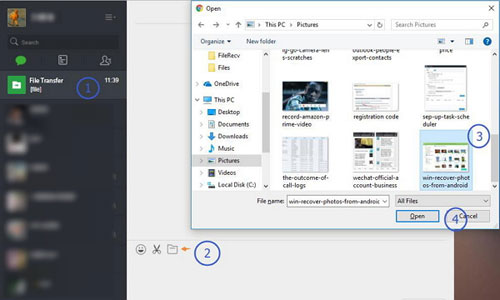
4. Accédez à l’application WeChat sur votre téléphone et choisissez « Transfert de fichiers » dans l’interface WeChat. Ensuite, vous pouvez voir que le fichier transféré est affiché ici.
5. Appuyez sur le fichier transféré et téléchargez-le sur votre téléphone.
Les gens lisent aussi :
Résoudre le problème de l’écran bleu de la mort d’Android
Comment résoudre le problème de connexion WeChat
L’un des inconvénients de l’utilisation de la version Web de WeChat est que l’application peut être fermée ou déconnectée accidentellement. Pour vous débarrasser de ce problème, vous pouvez également télécharger un client WeChat compatible sur votre ordinateur pour utiliser sa fonction de transfert de fichiers.
Partie 1 : Transférer des fichiers d’un téléphone vers un ordinateur avec le client WeChat
1. Téléchargez gratuitement WeChat pour Windows ou WeChat pour Mac et installez-le sur votre ordinateur.
2. Connectez-vous à votre compte en scannant le code QR avec votre téléphone.
3. Sur votre Android ou iPhone, recherchez la photo, la vidéo, le document ou l’autre fichier que vous souhaitez transférer.
4. Choisissez le fichier et appuyez sur le bouton « Partager ». Sélectionnez ensuite l’application WeChat à partager.
5. Maintenant, vous êtes autorisé à choisir le « Transfert de fichiers » comme destinataire sur votre WeChat.
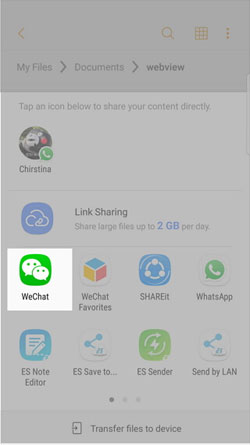
6. Après le processus de transfert, vous pouvez accéder à WeChat sur votre ordinateur pour télécharger et enregistrer le fichier sur votre ordinateur.
Partie 2 : Déplacer des fichiers de l’ordinateur vers le téléphone avec le client WeChat
1. Ouvrez et connectez-vous au client WeChat sur votre PC ou Mac.
2. Allez dans la barre latérale gauche de l’interface WeChat pour sélectionner « Transfert de fichiers » comme destinataire.
3. Cliquez sur le bouton Ajouter pour télécharger les fichiers que vous souhaitez transférer, ou vous pouvez directement faire glisser les fichiers que vous souhaitez transférer vers la boîte de dialogue du message et appuyer sur Entrée.
4. Accédez à votre iPhone ou à votre téléphone Android, ouvrez « Transfert de fichiers » et enregistrez les fichiers transférés sur votre téléphone.
Vous trouverez ci-dessus tous les conseils sur le transfert de fichiers entre Android/iPhone et l’ordinateur à l’aide de l’application WeChat. Vous constaterez peut-être qu’il faut beaucoup de temps et d’énergie pour terminer le travail. Si vous souhaitez vous débarrasser de ces problèmes et transférer des fichiers par lots d’un téléphone Android vers un ordinateur, vous pouvez essayer Coolmuster Android Assistant. Le programme vous aide à transférer facilement de la musique, des photos, des vidéos, des contacts, des SMS, etc. de téléphones ou de tablettes Android vers un ordinateur, et vice versa. Pour plus de détails sur son fonctionnement, veuillez vous référer à ce guide : Comment transférer des contacts d’Android vers un ordinateur.

WeChat fournit des méthodes pratiques pour transférer des fichiers entre des appareils Android/iPhone et des ordinateurs. Les deux approches discutées dans cet article. En outre, si vous souhaitez transférer des groupes de fichiers de votre appareil Android vers un ordinateur, vous pouvez choisir Coolmuster Android Assistant. Ce logiciel peut sauvegarder la plupart des fichiers en 1 clic.
Articles connexes :
Corbeille Android - Où et comment trouver des éléments supprimés sur un téléphone Android
Comment imprimer des messages texte à partir d’Android [Effacer les étapes]
Android Manager pour PC : gérez votre smartphone Android sur PC